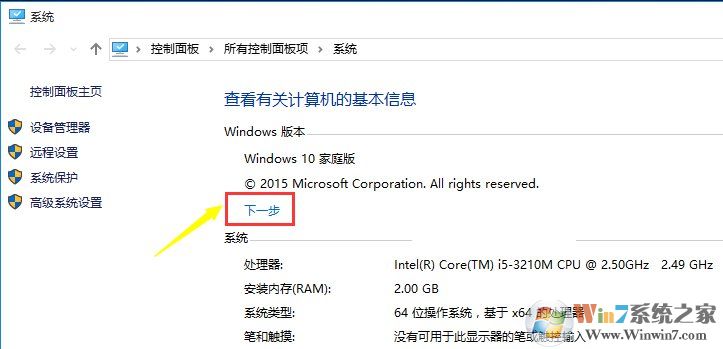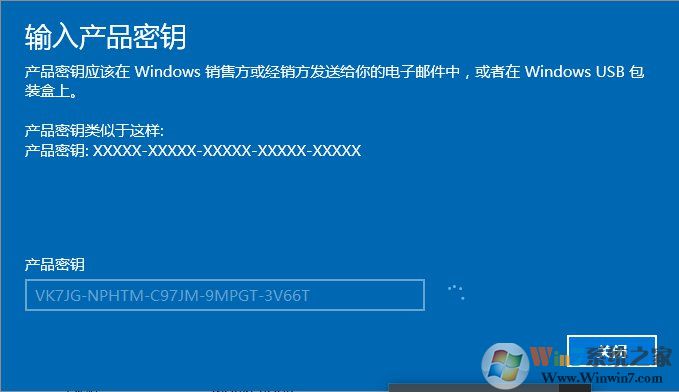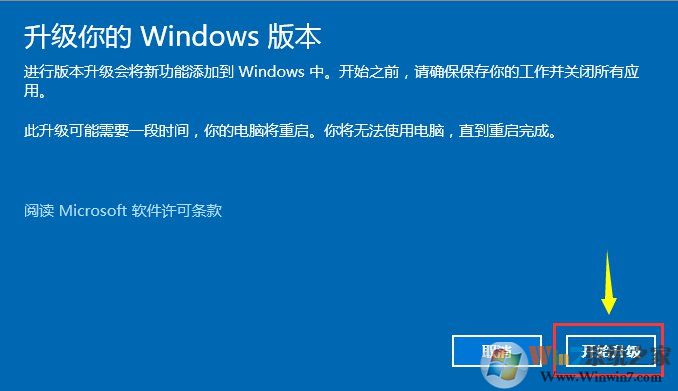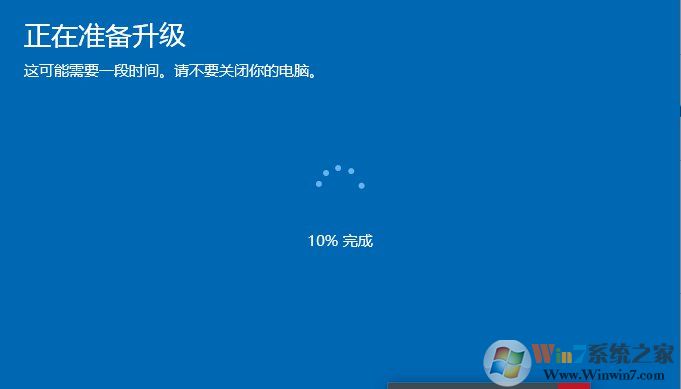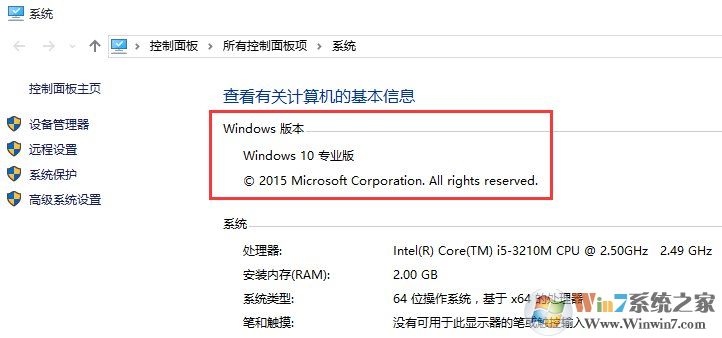Win10家庭版升级专业版密钥及升级步骤
时间:2023-04-02 12:38 来源:未知 作者:永春小孩 点击:载入中...次
| 很多用户的电脑是Win10家庭版的,但是呢功能上会少一些,没有专业版来的好用!其实Win10家庭版升级专业版是十分简单的,但是需要升级专业版的密钥,很多朋友在这里问,本人下面把Win10家庭版升级专业版密钥及升级步骤都告诉大家。 Win10家庭版升级专业版密钥 W269N-WFGWX-YVC9B-4J6C9-T83GX VK7JG-NPHTM-C97JM-9MPGT-3V66T 8N67H-M3CY9-QT7C4-2TR7M-TXYCV Win10家庭版升级专业版步骤: 1、在桌面上右键点击"此台电脑",选择"属性",打开后如下图所示:
2、点击上图中的"下一步",会弹出提示我们输入产品密钥的窗口,这时需要输入win10专业版密钥,我们使用上面分享的密钥就可以了,然后等待系统验证。如下图所示:
3、安装密钥通过系统验证后,会提示我们"升级你的Windows版本",我们点击"开始升级"按钮, 如下图所示:
4、接下来系统就会准备升级,这个过程可能需要一会,不过根据本人的测试,升级速度很快。
5、升级完成后会提示我们"版本升级已完成",如下图所示:
我们直接点击"关闭"按钮后,系统就会自动重启,进行升级后的一些更新配置,一般会自动重启两次。 6、完成上面几步,重启计算机后,再次右键点击"此电脑",选择"属性",升级Win10专业版成功!
|